- Comprender los motivos típicos que impiden abrir archivos de Excel y sus signos claves.
- Conocer las herramientas y métodos manuales más eficaces para recuperar o reparar archivos dañados o inaccesibles.
- Distinguir si el problema deriva del propio Excel, de la configuración del sistema, de los complementos, de la compatibilidad de versiones o de factores externos.

«No puedo abrir archivos de Excel». Este es el mensaje de socorro que muchos usuarios lanzan en foros y blogs especializados. Este problema, que es mucho más común de lo que parece, puede tener múltiples causas, desde incompatibilidades de versión, archivos dañados, configuraciones erróneas, problemas con complementos o incluso conflictos a nivel de sistema operativo.
¿Hay soluciones? Por supuesto. Las vamos a abordar en este artículo. Un recorrido completo por las causas, síntomas, herramientas, trucos y buenas prácticas para cada escenario posible.
No puedo abrir archivos de Excel: Principales motivos
Casi siempre, cuando no pse puede abrir un archivo de Excel, hay una razón clara detrás. A continuación repasamos las causas más habituales detectadas por los principales expertos en soporte y recuperación de datos, integrando tanto información oficial de Microsoft como aportaciones de otras fuentes especializadas:
- Archivo guardado en un formato no soportado por tu versión de Excel: Si el archivo fue creado con una versión más reciente de Excel o en un formato diferente (por ejemplo, .xlsx frente a .xls), tu versión podría no ser compatible.
- Archivo dañado o corrupto: Los archivos de Excel pueden dañarse por cortes de energía, cierres inesperados, virus, fallos en el hardware o errores de almacenamiento, provocando que no se puedan abrir correctamente.
- Problemas con complementos o configuraciones de Excel: En ocasiones, una mala configuración o un complemento incompatible puede impedir que se abran archivos desde fuera de la aplicación (por ejemplo, haciendo doble clic en el Explorador de Windows).
- Conflictos con otros procesos, aplicaciones o servicios: A veces, otros programas o procesos de Windows pueden estar usando archivos de Excel o interferir con su funcionamiento.
- El archivo es generado por una aplicación de terceros: Si el archivo lo originó otro programa que no es Excel, podría estar mal formado o incluir funciones no soportadas, lo que provoca errores al intentar abrirlo.
- Problemas relacionados con complementos COM o de Excel: Ciertos complementos pueden interferir en la apertura de archivos o provocar que Excel se bloquee al intentar abrir determinadas hojas de cálculo.
- Conflictos con el antivirus o software de seguridad: Algunos antivirus incluyen integraciones o escaneo en tiempo real sobre archivos de Office que pueden bloquear o ralentizar la apertura de archivos.
- Errores en el registro de Windows o en las rutas de inicio de Excel: Si las rutas de inicio de archivos automáticos, plantillas o libros predeterminados se encuentran dañadas o contienen archivos problemáticos, pueden impedir que Excel se inicie correctamente o bloquee la apertura de archivos.
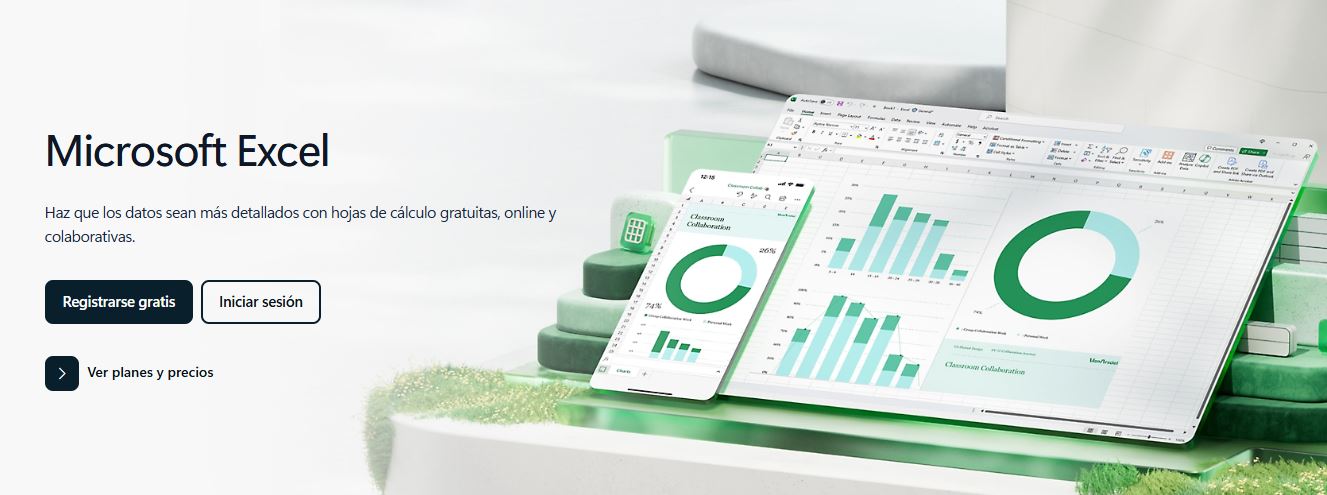
¿Cómo identificar la causa de tu problema al abrir archivos de Excel?
Detectar el origen real es el primer paso importante para solucionar el problema de forma definitiva. Te proponemos una batería de comprobaciones para que puedas descartar los motivos más habituales antes de pasar a reparaciones más complejas:
- ¿El archivo se abre en otro ordenador o en una versión diferente de Excel? Si es así, probablemente tu problema está en la configuración de tu Excel o en la compatibilidad de versiones y no en el propio archivo.
- ¿Solo ocurre con un archivo concreto o con todos? Si te ocurre con todos los archivos, lo normal es que el fallo esté en tu instalación de Excel, en complementos o en la configuración. Si solo afecta a un archivo, seguramente está corrupto o dañado.
- ¿El error aparece al abrir el archivo desde dentro de Excel o solo al hacer doble clic desde el Explorador? Si solo ocurre al hacer doble clic, revisa la configuración de DDE (Intercambio de datos dinámicos) en las opciones de Excel.
- ¿Recibes algún mensaje de error específico? Los mensajes de error suelen ser muy esclarecedores: «No se puede abrir el archivo porque está dañado», «El formato del archivo no es válido», «Excel dejó de funcionar»… Anota el mensaje ya que puede orientar la solución.
- ¿Has actualizado recientemente Office, Windows o instalado algún complemento? Estos cambios pueden alterar el funcionamiento de Excel o crear incompatibilidades temporales.
- ¿Tu antivirus te ha mostrado alguna advertencia? Si el antivirus bloquea ciertos archivos de Office, revisa la cuarentena o la configuración de integración.
- ¿El archivo está ubicado en una red, nube, o carpeta compartida? Los problemas de red, permisos o sincronización pueden imposibilitar el acceso y apertura de archivos.
Compatibilidad de versiones y formatos de archivo en Microsoft Excel
Excel ha ido evolucionando a lo largo de los años y con ello han cambiado los formatos de los archivos que genera y abre. Comprender estos cambios te ayudará a evitar muchos problemas de apertura:
- Excel 2003 y anteriores: Utilizan el formato .xls. Las versiones modernas de Excel (desde 2007) pueden abrir y guardar este tipo de archivos, aunque de forma limitada.
- Excel 2007 y posteriores: Introducen el formato .xlsx, que soporta nuevas funciones, mayor seguridad y almacenamiento basado en XML. Las versiones antiguas de Excel no pueden abrir archivos .xlsx sin instalar complementos o actualizaciones.
- Archivos .xlsm, .xltx, .xltm: Otros formatos añadidos en versiones recientes, sobre todo para hojas de cálculo con macros o plantillas, con restricciones específicas para cada versión.
Si intentas abrir un archivo creado en una versión posterior de Excel respecto a la tuya, o con características nuevas (como macros, objetos, gráficos avanzados, etc.), podrías encontrarte con errores de compatibilidad. Si tienes una versión antigua de Excel, actualízala siempre que sea posible, o bien pide al creador del archivo que lo guarde en un formato más antiguo o compatible. Para conocer trucos útiles, también puedes revisar nuestra guía sobre cómo abrir archivos .xml en Excel.
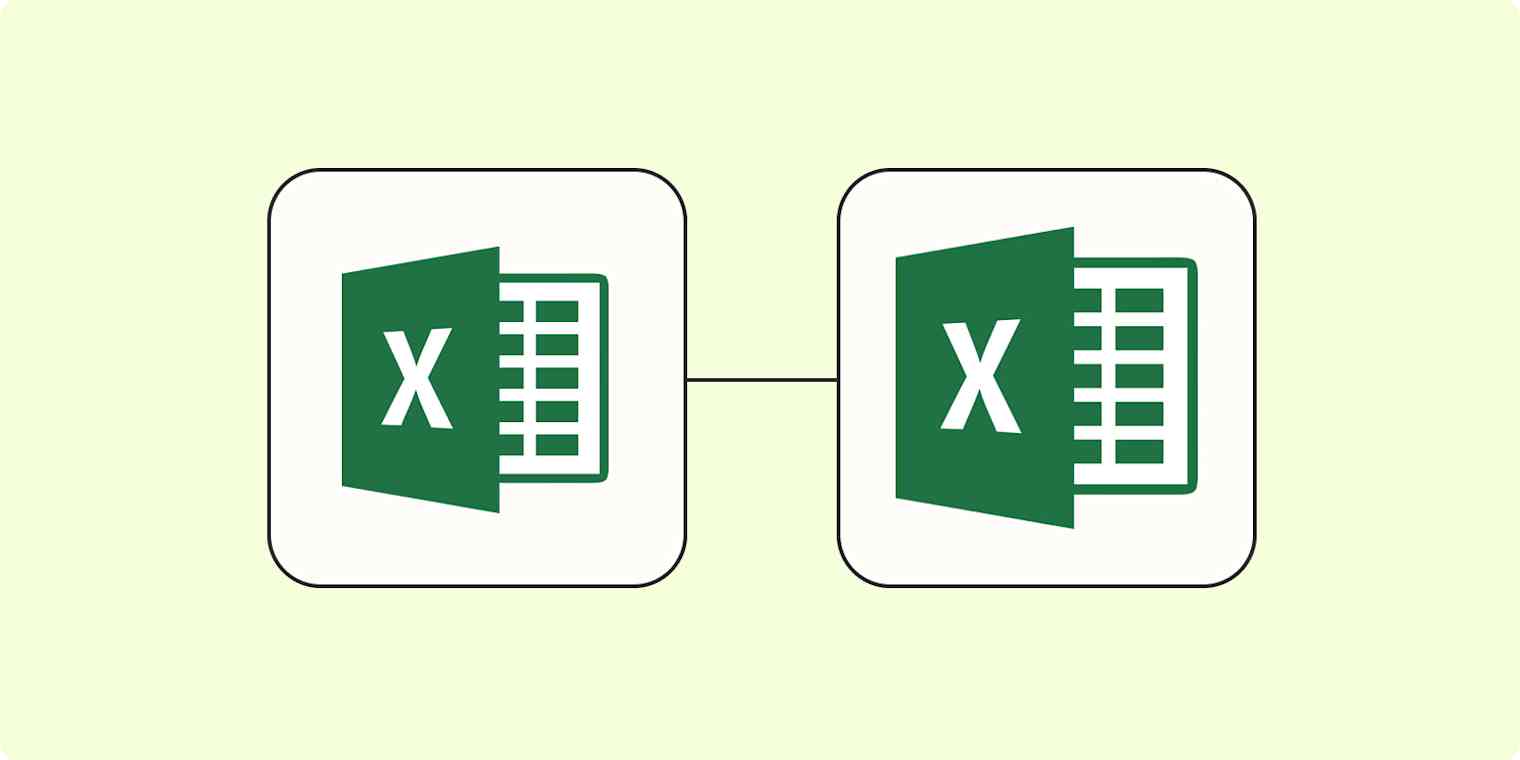
Cómo reparar manualmente archivos de Excel que no se pueden abrir
¿El problema solo ocurre con un archivo concreto y sospechas que está dañado? Existen varias formas de intentar recuperarlo manualmente antes de recurrir a software externo:
- Cambiar la extensión del archivo: A veces, un simple error de extensión puede impedir la apertura. Renombra el archivo, cambiando la extensión .xls a .xlsx (o viceversa) según el caso y prueba de nuevo a abrirlo.
- Usar la función ‘Abrir y reparar’ de Excel:
- Abre Excel, pero no selecciones el archivo directamente.
- Haz clic en Archivo > Abrir y navega hasta el archivo problemático.
- Selecciona el archivo y, en lugar de ‘Abrir’, pulsa en la flecha del botón y elige ‘Abrir y reparar’.
- Excel intentará repararlo automáticamente. Si no lo consigue, te dará la opción de intentar extraer los datos.
- Guardar como formato SYLK para intentar recuperar datos:
- Abre el archivo problemático (si te deja, aunque sea parcialmente).
- Selecciona Archivo > Guardar como.
- En tipo de archivo, selecciona SYLK (*.slk).
- Guarda con otro nombre y luego vuelve a abrir el archivo SYLK en Excel.
- Vuelve a guardar el archivo como .xls o .xlsx. Esto a veces «limpia» la corrupción de la hoja de cálculo.
- Utilizar macros para recuperar datos: Existen macros específicas diseñadas para recuperar datos de archivos dañados, especialmente útiles si el archivo se abre pero muestra errores.
Uso de herramientas de reparación especializadas para archivos de Excel
Si los métodos manuales no funcionan, existen programas específicos para reparar archivos de Excel corruptos.
Herramientas como Repairit o similares pueden recuperar hojas, tablas, fórmulas y otros datos de archivos gravemente dañados. Estos programas suelen funcionar con un proceso sencillo: seleccionas los archivos corruptos, inicias el proceso de reparación, obtienes una vista previa de lo recuperado y eliges la carpeta donde guardar el archivo reparado.

Solucionar problemas al abrir Excel en modo seguro
Ejecutar Excel en modo seguro te permite descartar problemas causados por complementos, configuraciones personalizadas o archivos de inicio. En este modo, Excel arranca sin cargar muchos componentes opcionales y puede abrir archivos que normalmente causarían bloqueos.
- Cómo iniciar Excel en modo seguro:
- Pulsa las teclas Windows + R para abrir el cuadro ‘Ejecutar’.
- Escribe excel /safe y pulsa Enter.
- Intenta abrir el archivo desde este modo. Si funciona, el problema está en algún complemento, archivo de inicio o configuración personalizada.
- A partir de aquí, puedes ir eliminando o desactivando los complementos (Archivo > Opciones > Complementos) para ver cuál es el que produce el conflicto.
Identificación y desactivación de complementos problemáticos
Muchos problemas al abrir archivos de Excel se deben a complementos erróneos, tanto COM como de Excel. Para aislar el complemento problemático, sigue estos pasos:
- Desactivar complementos COM: Ve a Archivo > Opciones > Complementos > Complementos COM > Ir. Desactiva todos los complementos y reinicia Excel. Si el problema se resuelve, activa los complementos uno a uno hasta dar con el causante.
- Desactivar complementos nativos de Excel: Siguiendo el mismo proceso, ve a Complementos y desactiva los de tipo Excel. Repite la activación selectiva para identificar incompatibilidades.
En algunos casos, será necesario revisar el registro de Windows para renombrar determinadas claves relacionadas con la apertura de archivos o con los complementos, pero este paso solo es recomendable para usuarios avanzados.
Actualizar Excel y Windows para corregir errores de compatibilidad
Un paso fundamental para evitar problemas es mantener actualizado tanto Excel como Windows. Las actualizaciones suelen reparar vulnerabilidades, mejorar la compatibilidad con formatos nuevos y solucionar errores detectados en la apertura de archivos.
- Configura Windows Update para instalar las actualizaciones recomendadas y opcionales de Office.
- En Excel puedes forzar la actualización yendo a Archivo > Cuenta > Opciones de actualización > Actualizar ahora.
- Si todo está actualizado y el problema persiste, procede con otros pasos de esta guía.
En ocasiones, Excel parece no responder porque otro proceso o tarea lo está utilizando en segundo plano. Observa la barra de estado de Excel: si ves el mensaje «Excel está siendo usado por otro proceso», espera a que finalice la tarea antes de realizar nuevas acciones. Si no hay ningún proceso aparente, sigue investigando otras causas.
Archivos generados por aplicaciones de terceros
Existen programas, como conversores o herramientas de gestión, que crean archivos de Excel de forma automática. Si detectas que el archivo proviene de un software externo y falla al abrirse en Excel, intenta comprobar si funciona en otra aplicación de hojas de cálculo alternativa o pídele al creador que valide el archivo.
Reparar la instalación de Microsoft 365 o la suite de Office
Si los problemas persisten, reparar la instalación de la suite de Office puede restablecer archivos dañados, configuraciones corruptas o eliminar fallos de actualización.
- Ve al panel de control > Programas y características, selecciona Microsoft 365 u Office y pulsa en ‘Cambiar’ > ‘Reparar’.
- El asistente te guiará para solucionar automáticamente problemas de la suite que interfieren en la apertura de archivos.
Revisar el antivirus: actualizaciones y conflictos con Excel
Si tu antivirus no está actualizado o interfiere con Excel, puedes sufrir bloqueos o errores de apertura de archivos.
- Actualiza siempre el antivirus desde la web oficial del proveedor.
- Si el antivirus tiene módulos de integración con Office, desactívalos temporalmente o deshabilita los complementos asociados a Excel.
- En casos raros, necesitarás excluir manualmente la carpeta de archivos temporales de Excel o la ruta donde guardas tus documentos.
Otros factores ambientales: ubicación del archivo, memoria, impresoras y controladores de vídeo
Hay factores aparentemente secundarios pero que pueden resultar decisivos a la hora de abrir archivos de Excel complejos:
- Guardar el archivo en una ubicación local, en lugar de en red, nube, carpetas redirigidas, discos virtualizados o equipos de escritorio remoto. Problemas de latencia, permisos o sincronización pueden causar bloqueos.
- Memoria RAM insuficiente: Si trabajas con archivos muy grandes y tu equipo tiene poca RAM, Excel puede no responder o cerrarse al abrir archivos exigentes.
- Impresoras y controladores de vídeo: Excel consulta el controlador de impresora y el de pantalla al cargar archivos. Un controlador corrupto o una impresora virtual problemática puede producir bloqueos. Prueba a cambiar la impresora predeterminada o actualizar los controladores.
Solución avanzada: problemas específicos de archivo o entorno
Si todo lo anterior falla, quizá el origen sea muy específico de tu entorno o del propio archivo. Prueba lo siguiente:
- Mueve el archivo a otra ubicación (por ejemplo, del escritorio a Documentos, o de una carpeta de red a una carpeta local).
- Reinicia tu usuario de Windows o prueba abrir el archivo con otra cuenta de usuario diferente.
- Prueba el archivo en otro equipo con diferente configuración de Windows y Office.
- Contacta con soporte técnico si el archivo es vital y ninguna de las soluciones funciona.
¿Qué hacer si sigues sin poder abrir archivos de Excel?
«Lo he probado todo y no puedo abrir archivos de Excel». No hay que desanimarse. Existen comunidades especializadas, foros y soporte técnico de Excel que pueden analizar archivos concretos y proponer soluciones a medida. Puedes acudir a comunidades oficiales de Microsoft Excel, foros técnicos o consultar al soporte de Microsoft para una revisión guiada y personalizada.
Recuerda que la gran mayoría de problemas para abrir archivos de Excel tienen solución, ya sea mediante cambios en la configuración, reparación de archivos dañados, actualización de aplicaciones, desinstalación de complementos problemáticos o aplicación de herramientas específicas. Aplicando los consejos de esta guía, tendrás muchas más probabilidades de recuperar el acceso a tus archivos y mantener el buen funcionamiento de Excel en tu día a día.
Redactor especializado en temas de tecnología e internet con más de diez años de experiencia en diferentes medios digitales. He trabajado como editor y creador de contenidos para empresas de comercio electrónico, comunicación, marketing online y publicidad. También he escrito en webs de economía, finanzas y otros sectores. Mi trabajo es también mi pasión. Ahora, a través de mis artículos en Tecnobits, intento explorar todas las novedades y nuevas oportunidades que el mundo de la tecnología nos ofrece día a día para mejorar nuestras vidas.